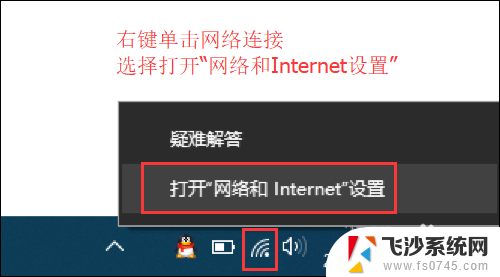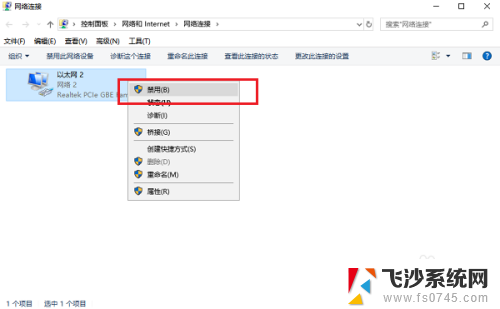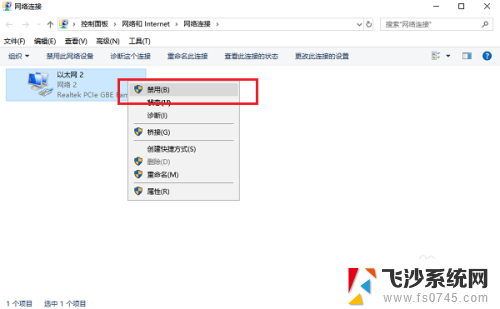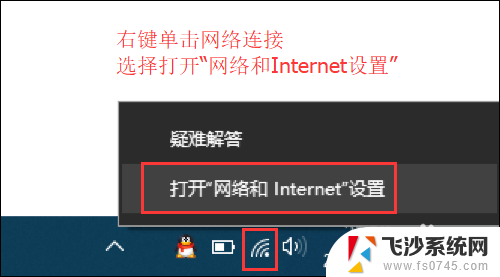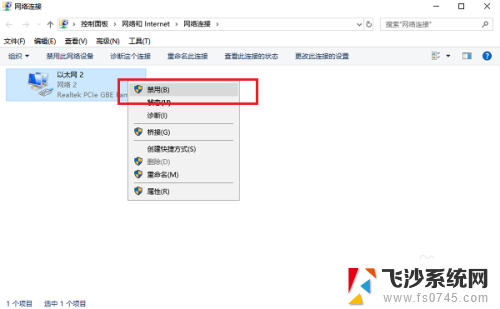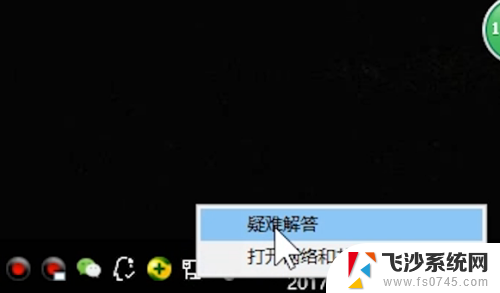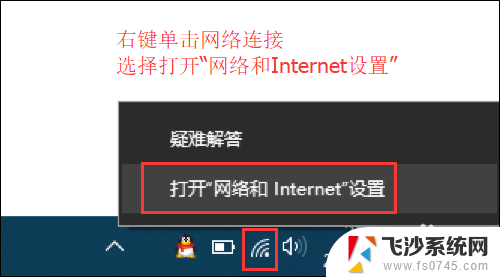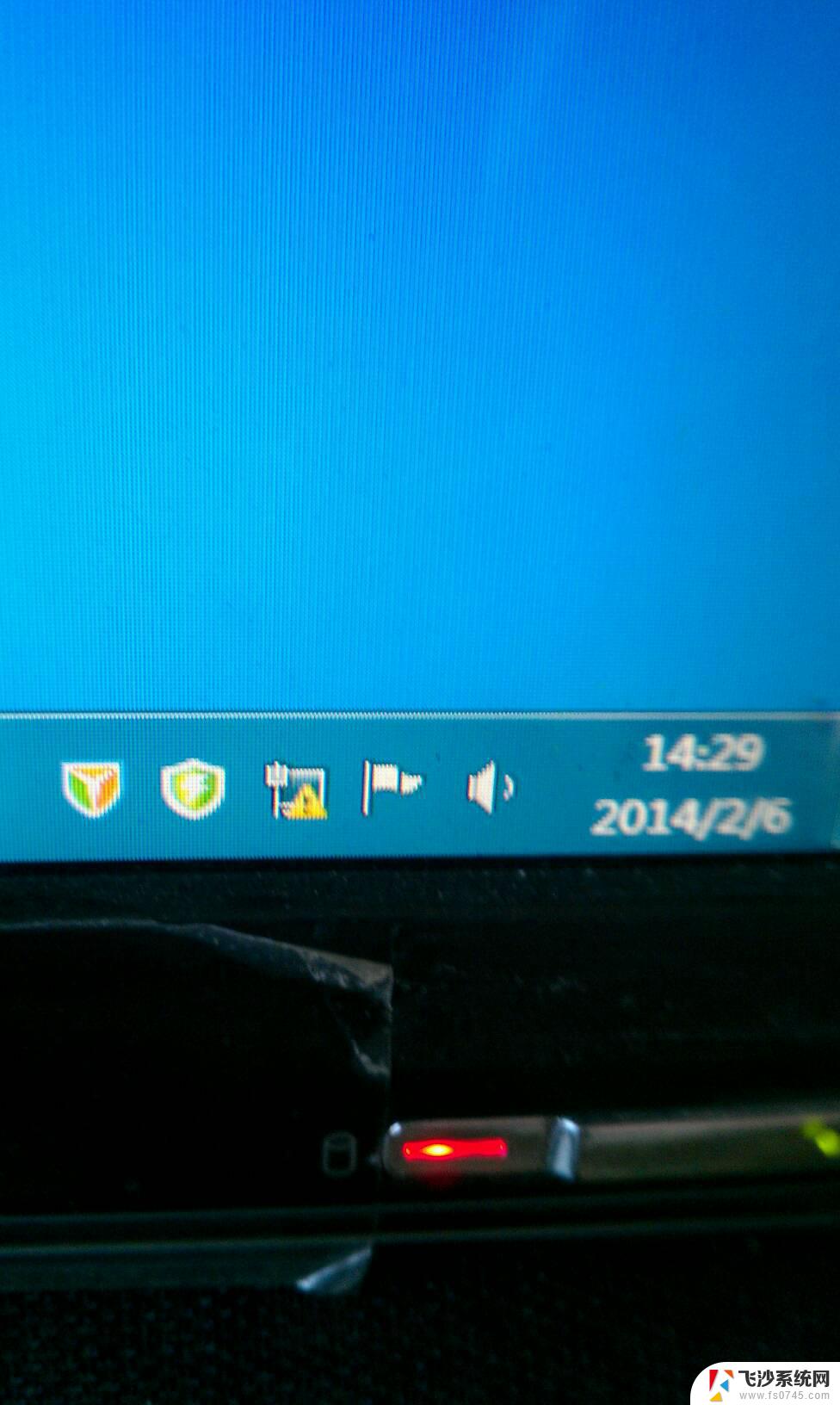电脑宽带连接感叹号解决方法 电脑网络连接显示感叹号
更新时间:2024-05-18 11:56:00作者:xtang
在现如今高度数字化的社会中,电脑和宽带连接已经成为我们生活中不可或缺的一部分,当我们在使用电脑时突然遇到网络连接显示感叹号的问题时,往往会让人感到困扰和焦虑。这种情况不仅会影响我们的工作效率,还会让我们无法畅快地享受网络带来的便利和乐趣。了解和掌握解决这一问题的方法显得尤为重要。
步骤如下:
1.第一步我们首先进去网络连接界面,尝试一下禁用启用网络连接。查看网络是否正常,如下图所示:
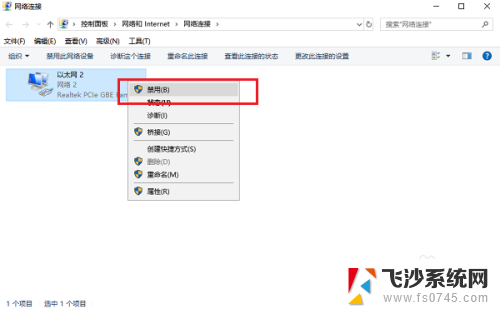
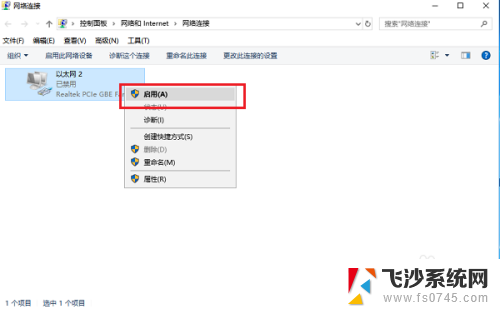
2.第二步如果网络还是感叹号的话,需要设置一下ip地址和DNS服务器。一般出现感叹号的,都是ip地址冲突,点击Internet4协议版本4,如下图所示:
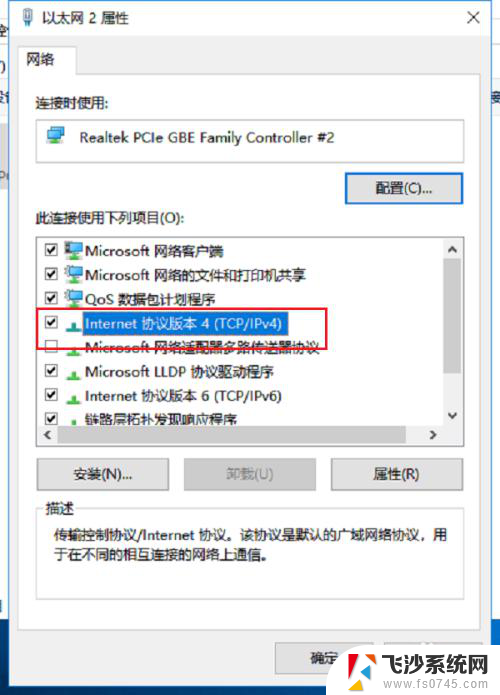
3.第三步进去之后,选择自动获得ip地址,DNS服务器设置为114.114.114.114,如下图所示:
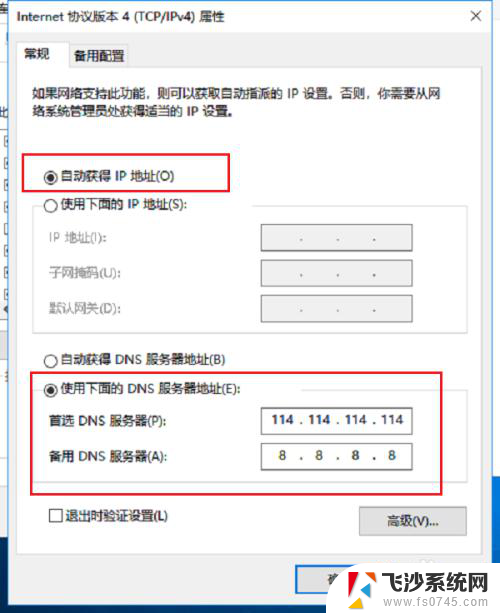
4.第四步点击确定之后,再禁用启用一下网络连接。一般就没有感叹号了,也可以使用安全卫士的断网急救箱进行诊断修复,如下图所示:
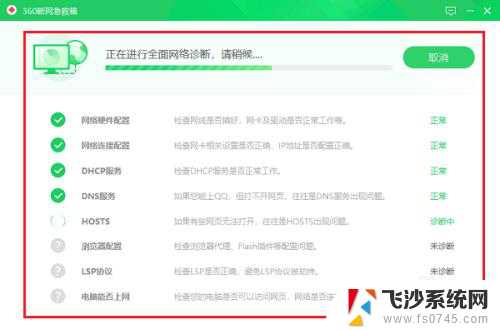
5.第五步可以看到网络连接正常了,如下图所示:

以上就是电脑宽带连接感叹号解决方法的全部内容,还有不懂得用户可以根据小编的方法来操作,希望能帮助到大家。